Как установить приложение мой мтс на компьютер
Один из способов применения приложения Мой МТС — скачать на компьютер и пользоваться ее возможностями без мобильного телефона. Но здесь есть ряд трудностей, с которыми могут столкнуться абоненты. Для установки софта на ПК потребуется эмулятор и знание особенностей настройки. Рассмотрим эти вопросы подробнее.
Можно ли скачать программу Мой МТС на компьютер
Многих абонентов интересует, можно ли скачать приложение МТС на компьютер и пользоваться им без привязки к мобильному устройству. Теоретически это реально, но для решения задачи потребуется:
- Компьютер с ОС Виндовс от 7 и выше.
- Программа-эмулятор. Именно с ее помощью можно скачать Мой МТС на Виндовс и пользоваться им без смартфона.
- Подключение к Интернету.
- Доступ к телефону с активированной СИМ-картой оператора.
При выполнении указанных выше условий вы сможете скачать Мой МТС на ПК и пользоваться всеми возможностями софта.
Функционал приложения
Перед тем как скачать Мой МТС и использовать его на компьютере, важно разобраться с функционалом. Популярность программы обусловлена удобством пользования и большими возможностями, которые получают абоненты.
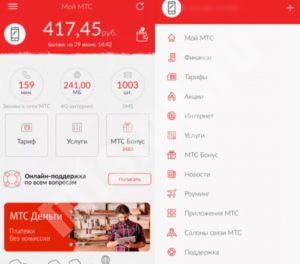
Это лишь часть опций, которые доступны в приложении Мой МТС для компьютера. Подробные сведения можно получить после установки программы, регистрации и подключения к номеру. Особенность в том, что трафик в приложении не оплачивается, а плата списывается с учетом тарифа только при установке и обновлении софта, а также в случае перехода по внешним URL.
Как запустить программу Мой МТС на компьютере
Для начала рассмотрим, как скачать Мой МТС для Windows 7 или более современной ОС. В обычном режиме приходится пользоваться поисковой системой, искать программу в формате apk, скачивать ее на компьютер и проверять на вирусы. При использовании специальных эмуляторов делать это не нужно.
Чтобы установить приложение Мой МТС на компьютер, сделайте следующее:
- Первое, что нужно сделать — скачать программу-эмулятор Андроид на свой компьютер. С ее помощью можно устанавливать и использовать приложения на Android без мобильного устройства. Для начала используйте NoxApp или Bluestacks. Второй вариант более востребован и пользуется большим спросом.

- Войдите в папку Загрузки или другое место на компьютере, где хранятся скачанные файлы.
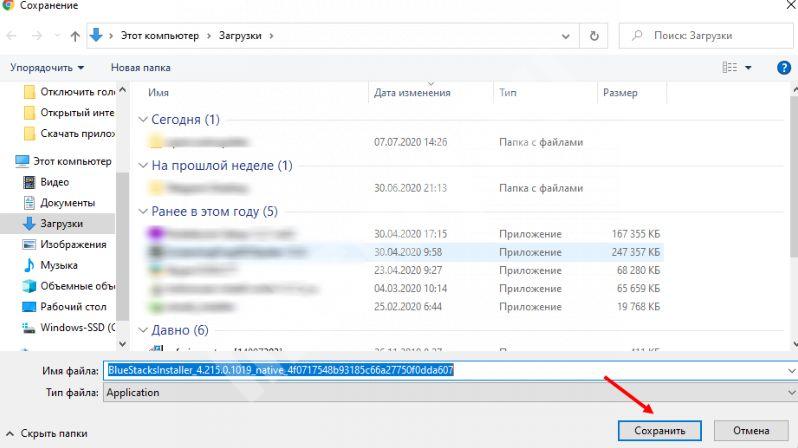
- Найдите exe-файл эмулятора и запустите его.
- Установите программу с учетом инструкции на экране.
Если работа сделана правильно, ПО успешно устанавливается и готово к работе. Теперь необходимо подключить программу Мой МТС на ПК. Для этого войдите в эмулятор и введите в поисковой строке название софта, а после жмите на Поиск.

Система выдает необходимое приложение. Жмите кнопку Установить и дождитесь, когда программа полностью распакуется на ПК.
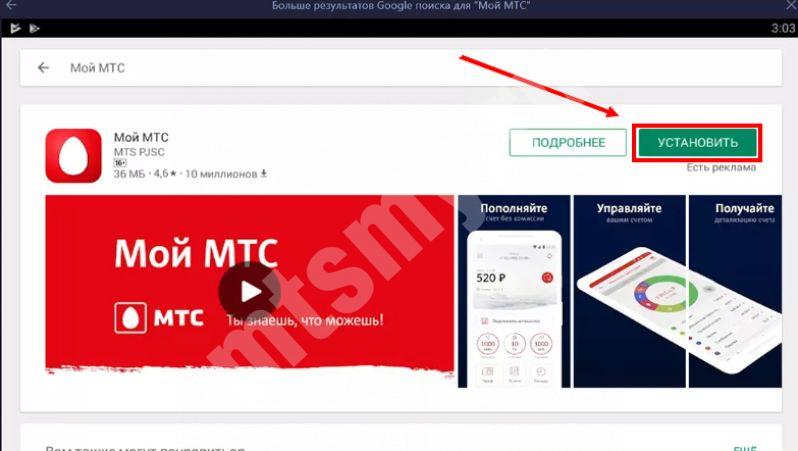
После этого открывается вход в приложение MTS для Windows. Сделайте следующее:
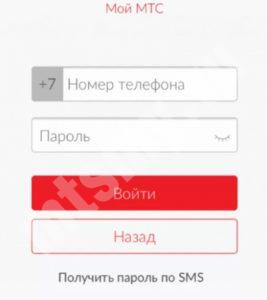
Как вариант, можно скачать и использовать новый софт в качестве виджета МТС для компьютера с Windows 7.
Как пользоваться
Процесс пользования приложением MTS на компьютере мало отличается от работы с ним на телефоне. Если вам удалось скачать и установить софт, подключитесь к личному кабинету по рассмотренному выше принципу.
После входа доступны следующие разделы:
По такому же принципу можно пользоваться и другими возможностями софта на компьютере — смотреть тарифы, контролировать услуги, видеть данные по МТС Бонусу, получать подарки и доступ к разным развлечениям. Кроме того, здесь легко получить сведения по качеству связи и расположению салонов-магазинов МТС. При желании можно связаться с поддержкой компании, поделиться софтом и решить иные задачи.
Пользователи отмечают, что сложнее всего скачать Мой МТС на Windows и настроить его. В остальном трудностей не возникает, благодаря простому и понятому интерфейсу программы.
Плюсы и минусы использования приложения
Сегодня все больше абонентов компании принимает решение скачать программу и пользоваться ее возможностями. Такое решение обусловлено следующими преимуществами :
- удобство пользования и информативность;
- работа в онлайн-режиме;
- возможность управлять услугами;
- накопление и использование бонусных баллов;
- удобный перевод денег с карты на карту;
- быстрая работа;
- вывод наиболее важной информации на главную страницу.
- не весь функционал сайта перенесен в программу для смартфона;
- виджеты не всегда отображаются правильно;
- работает только при подключении к Интернету;
- занимает много места в смартфоне;
- требует регулярных обновлений.
Как видно из статьи, можно скачать Мой МТС для Виндовс и использовать программу для решения повседневных задач. Его функционала достаточно для контроля баланса, оплаты счетов, управления услугами и т. д. При этом вам не нужен телефон, а все вопросы легко решаются на компьютере с помощью специального эмулятора.

Данное приложение предназначено для абонентов одноименной мобильной сети. Здесь присутствуют все нужные функции, связанные с отображением информации о тарифе, пополнении счета и так далее. Более детально данный вопрос будет разобран в ходе статьи, а в самом конце странички мы предложим скачать и расскажем, как установить приложение Мой МТС на компьютер или ноутбук.
Обзор программы
В первую очередь кратко поговорим о самом приложении. С его помощью можно узнать остаток денег на счете, посмотреть доступные бонусы, пополнил счет или даже перейти на другой, более выгодный тариф.
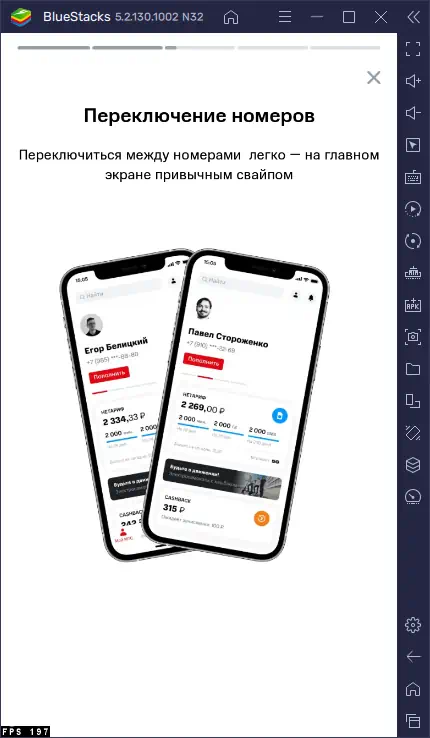
Кроме этого, присутствует возможность перевода средств на другой номер, возможность подключения акции и участия в программах лояльности или проверки остатка трафика.
Как пользоваться
Дальше переходим к главному и в виде пошаговой инструкции разберемся с процессом установки приложения на компьютер.
Загрузка и установка
Дело в том, что изначально Мой МТС разрабатывался исключительно для мобильной операционной системы Android и не мог быть использован на десктопной Windows. Однако, такую ситуацию легко обойти, если воспользоваться специальным приложением – эмулятором.
- Сначала вам необходимо перейти в самый конец странички и при помощи имеющейся там кнопки скачать последнюю русскую версию Android-эмулятора. Дальше, руководствуясь инструкцией, находящейся там же, устанавливаем программу. После этого переходим к магазину приложений Google Play, который теперь будет доступен на нашем компьютере.
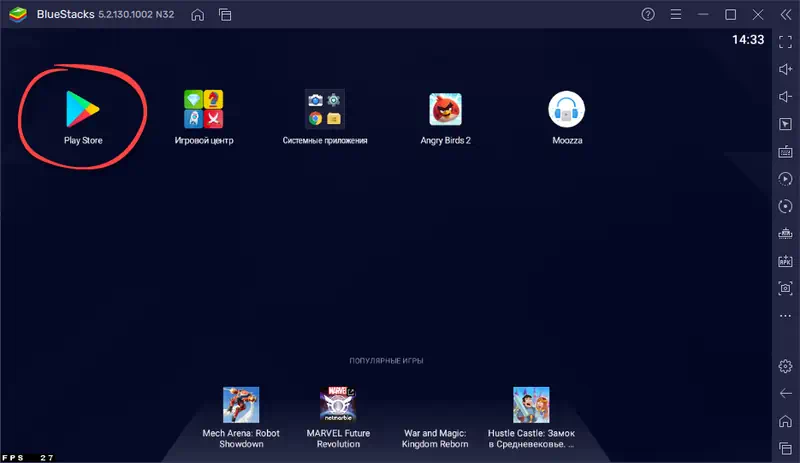
- Воспользовавшись поисковой строкой, прописываем название нужного нам приложения.
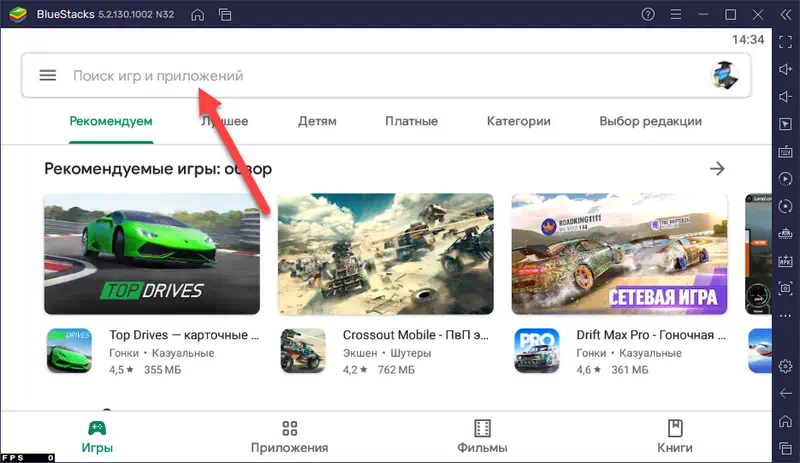
- Выбираем результат из появившейся поисковой выдачи.
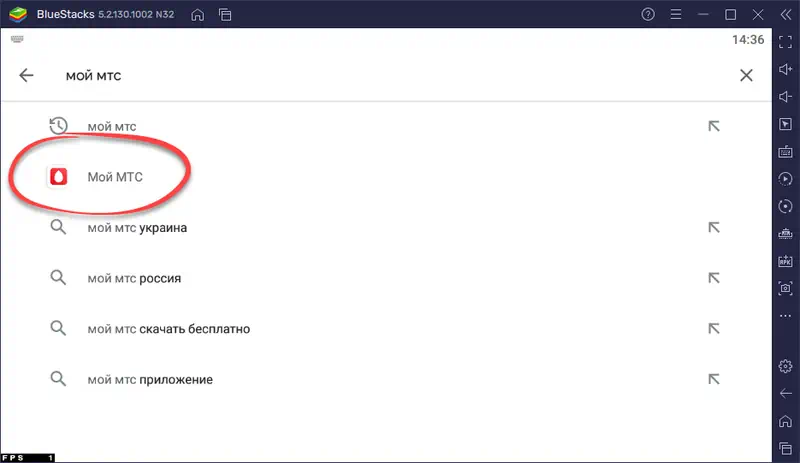
- Дальше запускаем автоматическую установку программы.
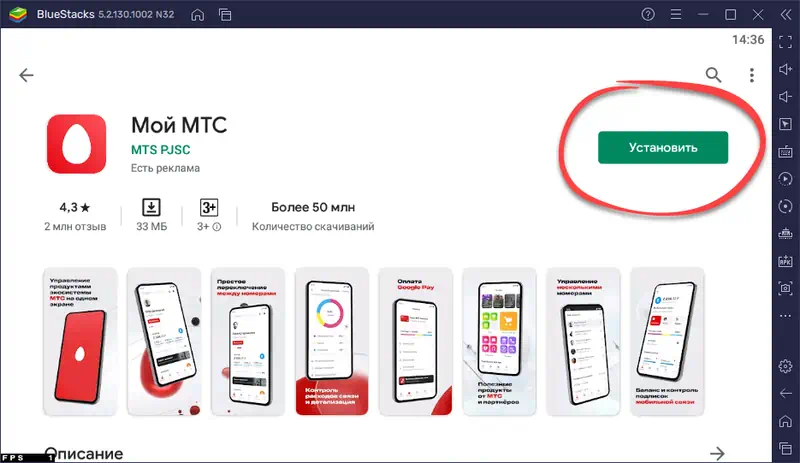
- Уже через несколько секунд приложение будет скачано и установлено, а значит, мы можем начинать с ним работать.
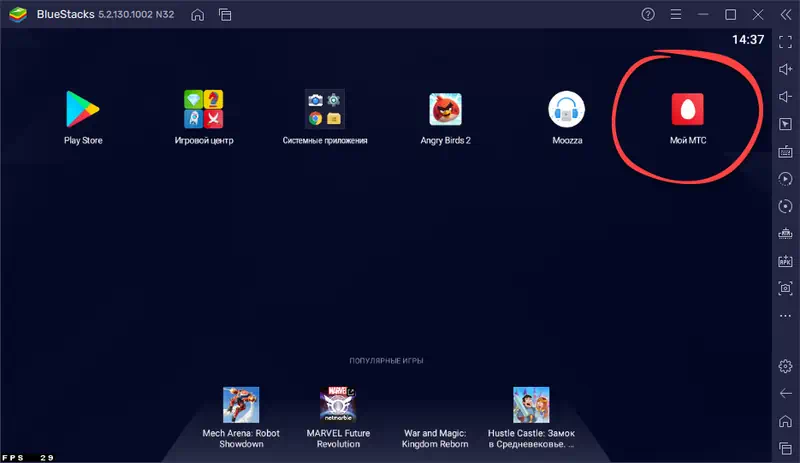
Для того чтобы скачивать любые игры и программы из фирменного магазина Google, вам необходимо авторизоваться при помощи соответствующего аккаунта. Данным процесс максимально подробно описан по ссылке в конце странички.
Работа с Мой МТС
Теперь, когда приложение установлено, вы можете начинать с ним работать. Авторизация производится при помощи мобильного телефона, а именно СМС-подтверждения, которое будет отправлено при попытке войти в личный кабинет.
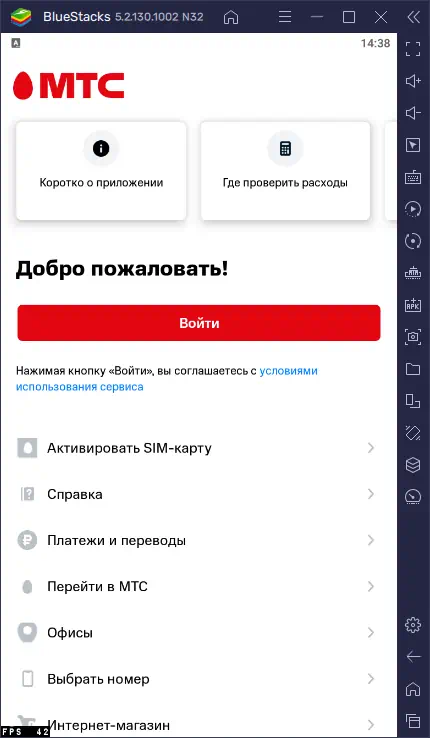
Теперь любые игры и программы могут быть установлены на компьютер. Прямо на рабочем столе Windows вы получили полноценный Google Play.
Системные требования
Для того чтобы эмулятор мог плавно работать на том или ином ПК, понадобится устройство с такими параметрами:
- Центральный процессор: x2 от 2.5 ГГц.
- Оперативная память: от 4 Гб.
- Пространство на накопителе: от 600 Мб.
- Платформа: Microsoft Windows XP, 7, 8, 10 32/64 Bit.
Достоинства и недостатки
Рассмотрим сильные и слабые стороны использования Android-эмулятора для установки приложений от смартфона на ПК.
- Поддержка практически любых игр и программ.
- Эмулятор полностью переведен на русский язык.
- Полная бесплатность.
Теперь вы можете переходить к скачиванию приложения и его установке по приведенной выше инструкции.
| Разработчик: | МТС |
| Лицензия: | Бесплатно |
| Язык: | Русский |
| ОС: | Windows XP, 7, 8, 10 |
| Информация актуальна: | 2021 год |
Видеообзор
Данное видео обязательно станет полезным для тех, кто заинтересовался вопросом всерьез.
Вопросы и ответы
Наша инструкция закончена, а ваша задача – воспользоваться кнопкой и при помощи Android-эмулятора установить софт на свой компьютер. Обязательно переходить ниже и оставляйте свои комментарии, если появятся какие-то проблемы.

Мой МТС - удобное приложение для клиентов оператора МТС, с помощью которого можно контролировать состояние счета и быть в курсе работы сервиса. Установите "Мой МТС" на русском языке.


Как и другие операторы сотовой связи, МТС предоставил своим абонентам приложение с личным кабинетом, где можно не только управлять своим счетом и услугами, но и постоянно быть в курсе обновлений, выхода новых тарифов, акций и пр.
Сразу после установки, вам автоматически создадут личный кабинет, в котором вы сразу увидите номер своего телефона, подключенные тарифы и баланс. Также, здесь будет отображаться подробная статистика всех ваших действий.
Контролировать можно будет буквально все. Вы сможете проверить, сколько СМС отправили и сколько потратили на это денег, контролировать расход трафика и смотреть, сколько это будет стоить и пр. Также, здесь будут подсчитано время ваших разговоров, и сумма, которую вы тратите ежедневно, еженедельно и ежемесячно на них.
Благодаря подробному исчислению всех расходов, каждый пользователь приложения сможет их оптимизировать, отключив «лишние» опции. К примеру, если расходы слишком велики, можно будет отключить мелодию вместо звонка и отказаться от ряда других услуг.
Функционал приложения
Мой МТС для компьютера – отличный выбор для абонентов МТС, привыкших к удобному и комфортному использованию сотовой связи. Следует учесть, что регистрация в приложении в разы проще, чем на сайте оператора. Также, здесь гораздо проще и понятнее интерфейс – всеми действия можно будет управлять в один клик.
Еще один привлекательный момент – приложение не занимает много памяти и работает быстро, без подвисаний. Удобство в управлении приложением заключается еще и в том, что через него можно сделать запросы на детализацию и получить подробный отчет от оператора. При желании, каждый пользователь сможет настроить уведомления, которые будут сигнализировать о различных действиях со счетом, к примеру, о снятии денежных средств с баланса.

Здесь же, вы всегда будете в курсе последних предложений оператора связи и при желании, всегда сможете сменить тарифный план в один клик на новый, или подключить ряд дополнительных услуг, которые упростят жизнь активного пользователя.
Плюсы и минусы приложения
Как и все приложения, программа Мой МТС для ПК имеет плюсы и минусы. Чтобы разобраться во всех преимуществах ПО, рассмотрим ключевые:
- Детализация – с ее помощью вы сможете узнать точные данные о расходах денежных средств и трафика.
- При желании, можно подключить уведомления, с помощью которых вы будете получать ключевую информацию о расходах денег, трафика, пакетов СМС и пр.
- В несколько кликов можно будет сменить тарифный план.
- Все услуги, предлагаемые компанией МТС, вы сможете подключать и отключать на ваше усмотрение.
- Баланс всех подключенных пакетов можно легко контролировать, следя за расходами СМС, трафика, бесплатных минут и пр. через приложение.
- Здесь есть чат, в котором можно написать специалисту и получить быстрый ответ.
- Есть справочная, где можно найти ответы на распространенные вопросы.
При желании, вы сможете найти адреса ближайших от вас офисов и узнать контактные номера определенных специалистов.
Среди недостатков приложения можно выделить следующие:
- Иногда, приложение вылетает и приходится входить в него снова.
- Редко, но случаются проблемы с авторизацией (часто после обновлений).
В остальном программа себя прекрасно зарекомендовала.
Как запустить Мой МТС на ПК
Чтобы запустить Мой МТС для Windows на компьютере, вам предстоит загрузить эмулятор BlueStacks 3. Инструкция по загрузке МТС-приложения выглядит так:
- Скачиваем и устанавливаем эмулятор.
- Открываем его и авторизуемся в программе.
- В меню вам потребуется ввести в строку поиска полное название приложения.
- Нашли? Теперь потребуется нажать на клавишу скачать, пока программа установится.
Набор действий очень прост и его под силу выполнить даже ребенку.



Похожие приложения
Практически каждый сотовый оператор имеет собственные приложения. Среди них, можно отметить похожие:
- Госуслуги – простое и понятное приложение, в котором пользователь может контролировать все свои счета, квитанции и штрафы, и тут же их оплачивать.
- Мой Билайн – аналогичное приложение, в котором абоненты Билайн смогут контролировать состояние своего счета, подключать и отключать услуги.
Есть много подобных приложений, функционал которых схож.
Видео-обзор
Подведем итог
Из Google Play
Приложение «Мой МТС» можно скачать на Андроид по ссылке из Плей Маркета.
Если перейти по ссылке нет возможности, нужно:

Если все сделано правильно, пользователь попадет на главную страницу приложения.
Из APK
Если установка из Google Play по каким-то причинам невозможна, установить приложение можно из APK.
Из App Store
Чтобы установить «Мой МТС» на iOS, необходимо:

Если нашли ошибку или неточность на сайте, напишите пожалуйста в комментарии или форму обратной связи.
- Открыть App Store.
- Через поисковую строку найти приложение и перейти на его страницу.
- Нажать «Получить».
- Указать пароль от Apple ID.
- Дождаться окончания инсталляции.
Инструкция по установке эмулятора:
Дождаться окончания загрузки дополнительных файлов и установки.
В зависимости от мощности компьютера и скорости интернет-соединения время выполнения операции может отличаться.
По завершению установки ярлык эмулятора появится на рабочем столе ПК и в меню «Пуск».
Важно знать, что эмуляторы – ресурсоемкие программы, поэтому на слабых компьютерах или ноутбуках они могут работать некорректно.
Ход установки приложения «Мой МТС»:
После успешного входа в программу можно приступать к использованию ее возможностей.
МТС предлагает своим пользователям удобное управление сим-картой с помощью приложения «Мой МТС», доступного для загрузки на Android и iOS. Установить его можно из App Store или Google Play, а также через APK. При необходимости скачать программу можно и на компьютеры или ноутбуки под управлением Windows, но для этого потребуется дополнительное ПО в виде эмулятора Андроид-среды.

Мой МТС — удобный многофункциональный сервис, предназначенный для управления услугами и тарифами от оператора МТС. Если вы являетесь приверженцев этой сети, то определенно стоит задуматься над установкой программы. В этом сервисе можно выбрать для себя подходящие условия тарифа, настроить количество минут, интернета и смс, а также многое другое. При необходимости можно добавить дополнительный номер или запретить подключать подписки без вашего ведома. Если возникла необходимость пользоваться личным кабинетом этого оператора, стоит скачать Мой МТС на компьютер. Внутри приложения собрано много разнообразных инструментов, позволяющих персонализировать сеть.
В этом месте легко не только отслеживать трафик и потраченные минуты, но и использовать не самые востребованные услуги. Программа отличается приятным и простым интерфейсом, позволяющим насладиться процессом во время его использования. Разработчики стараются регулярно добавлять в него что-то новое, что позволяет удовлетворить больше запросов пользователей. Не переживайте, если раньше не работали ни с чем подобным, ведь тут все очень просто и удобно оформлено. Каждый раздел имеет собственное обозначение, что позволяет быстро ориентироваться во всех категориях. Старайтесь сразу вникнуть во все происходящее, получая от этого удовольствие.
Помощник от МТС очень гибкий и легко настраиваем, что дает возможность подстроиться под ваши требования. Теперь не нужно тратить время на поиск необходимой информации, ведь все собрано в одном месте. С помощью таких сервисов легко отслеживать траты, пользоваться уникальными предложениями, получая более выгодные условия. Если возникают какие-то сложности с изучением информации или со связью, то можно воспользоваться чатом службы поддержки. Когда все заняты, то будете перенаправлены на первого освободившегося оператора. Тут имеется отличные бои, способный ответить на легкие вопросы. С ним легко работать, ведь большинство вопросов уже задавали другие люди. О более мелких нюансах лучше говорить с живым человеком.
Изначально утилита устанавливалась только на мобильные платформы, но постепенно ее начали загружать на компьютеры. Сделать это можно с помощью эмулятора, расположенного на нашем сайте. Все установочные файлы бесплатно предоставляются в свободном доступе, любой желающий без труда сумеет их скачать.

Функционал приложения
Изначально сервис предназначался для контролирования расходов мобильной сети. Постепенно разработчики начали придумывать что-то новое, что привело к увеличению предоставляемых функций. Теперь тут можно посмотреть не только баланс, но и подобрать наиболее выгодный тариф на эксклюзивных условиях. Теперь не стоит беспокоиться, что баланс стремится к нулю, ведь легко воспользоваться функцией доверительного платежа. Если хотите самостоятельно изучить весь спектр предоставляемых услуг, стоит скачать Мой МТС для ПК. Вы не пожалеете об этом, ведь теперь использование мобильной сети вышло на новый уровень.
Если у вас имеются знакомые, использующие такую же сеть, то стоит добавить их в близкие номера. Это позволит контролировать их затраты, управлять действиями, пополнять баланс и многое другое. Все это осуществляется очень просто и легко, но при этом все данные зашифрованы, что дает большую конфиденциальность. Все платежи проходят проверку, что позволяет избежать столкновения с мошенниками.
Если что-то не сумели найти, то в пару кликов сумеете найти адрес ближайшего центра. В нем квалифицированные специалисты с удовольствием помогут разобраться с любыми трудностями. Если считаете, что услуга предоставляется онлайн, но не сумели ее найти, просто напишите в чат службы поддержки. В ближайшее время с вами свяжется специалист, уточнит все вопросы. Для использования всех функций необходим доступ к интернету, обеспечьте его заранее.
Достоинства и недостатки
В My MTS для Виндовс имеется много положительных моментов, способных поразить вас. Поговорим о них подробнее:
- простое и приятное оформление;
- много функциональных возможностей;
- постоянно появляются новые предложения о персональных скидках и предложениях;
- имеется раздел с подарками, где можно выиграть что-то приятное;
- вся необходимая информация располагается на главном экране.
При проектировании приложения не обошлось и без минусов:
- не все тарифы получится настроить, если они выпущены достаточно давно;
- при использовании услуг часто программа перебрасывает пользователей на сайт компании;
- часто подключают посторонние платные сервисы, что расстраивает.
Как запустить Мой МТС на ПК

Если вы хотите быстро запустить любое мобильное приложение на ПК или ноутбуке, то просто воспользуйтесь эмулятором BlueStacks. Вы можете бесплатно скачать платформу с нашего сайта. Удобство сервиса заключается в том, что большинство функций работают автоматически, от настройки управления до повышения производительности. Эмулятор устанавливается с помощью встроенного мастера, вам нужно только следовать его инструкциям.
Способ 1
- Скачайте установочный пакет эмулятора.
- Проверьте, соответствует ли ваш компьютер системным требованиям.
- Запустите процесс установки, выбрав подходящий каталог. Рекомендуется устанавливать на системный диск.
- После завершения процесса перезагрузите компьютер, не используя кнопку, а используя меню «Пуск» → «Завершение работы» → «Перезагрузка». Таким образом, изменения вступят в силу.
- После запуска Windows зайдите в программу и дождитесь ее открытия.
- Вам нужно будет зарегистрироваться в Gmail.
- Магазин приложений будет доступен из главного меню.
- Строка поиска поможет вам найти нужный проект.
- Нажмите зеленую кнопку «Установить» и следуйте инструкциям.
- Ярлык появится на рабочем столе.
Способ 2
Не все хотят или знают, как работать с Google Play. Для тех, кто предпочитает более «традиционный» способ запуска, подойдет второй вариант.
- Скачиваем архив с apk файлом плеера и установщиком эмулятора. Устанавливаем утилиту как описано выше, не забываем перезагрузить.
- Запустите программу эмуляции, а затем используйте ее для установки приложения.
Если возникнут трудности или вопросы, воспользуйтесь инструкциями в архивах.
Похожие программы
Системные требования
Видео-обзор
Итоги и комментарии
Мой МТС — уникальный сервис, выпущенный оператором МТС. С его помощью вы можете управлять услугами, пополнять баланс, настраивать тариф по своему усмотрению. Создатели сделали его простым и удобным, что принесет много удовольствия от использования представленных возможностей. Если хотите получить доступ к личному кабинету с многочисленными возможностями, стоит скачать Мой МТС на компьютер.
Читайте также:


